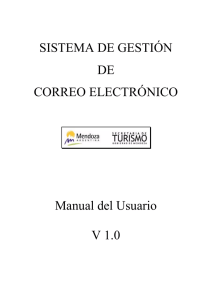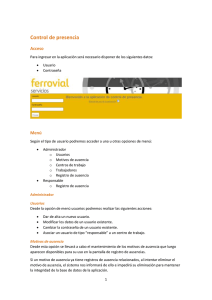Análisis, diseño e implementación de una aplicación Web para el
Anuncio
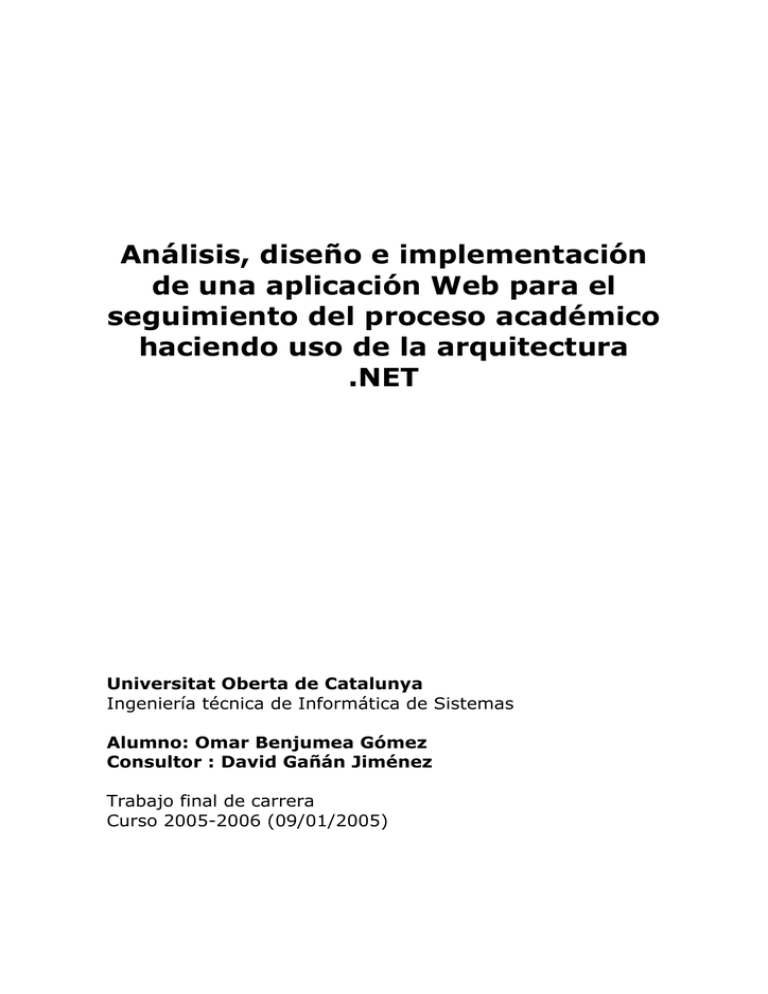
Análisis, diseño e implementación
de una aplicación Web para el
seguimiento del proceso académico
haciendo uso de la arquitectura
.NET
Universitat Oberta de Catalunya
Ingeniería técnica de Informática de Sistemas
Alumno: Omar Benjumea Gómez
Consultor : David Gañán Jiménez
Trabajo final de carrera
Curso 2005-2006 (09/01/2005)
RESUMEN
Análisis, diseño e implementación de una aplicación Web para el
seguimiento del proceso académico haciendo uso de la
arquitectura .NET
En este trabajo final de carrera se ha desarrollado una aplicación Web
para el seguimiento vía Internet del proceso académico de los alumnos,
tanto por ellos mismos como por parte de sus padres. La aplicación se
ha implementado usando la arquitectura .NET de Microsoft para el
desarrollo y la tecnología ADO para el acceso a datos. Todo ello se ha
realizado usando el lenguaje de programación orientado a objetos C#. El
trabajo perseguía principalmente dos objetivos: por un lado realizar
todo el ciclo de vida de la aplicación Web, haciendo uso de los
conocimientos adquiridos a lo largo de la carrera en diferentes
asignaturas, y aprender a trabajar con el entorno orientado a objetos de
Microsoft llamado .NET y con la tecnología ADO.NET para acceder a las
bases de datos. En la memoria se describen todas las etapas llevadas a
cabo para crear la aplicación: captura de requisitos, análisis, diseño y
implementación, y se puede apreciar claramente como cada una de
estas etapas nos encamina hacia la siguiente. También se hace una
breve explicación introductoria de las tecnologías usadas, centrándonos
especialmente en ASP.NET. En el último capítulo del documento se
analizan los resultados obtenidos y cómo el desarrollo de la aplicación
nos ha permitido aprender la tecnología propuesta y alcanzar todos los
objetivos iniciales del trabajo. Finalmente se presentan algunos futuros
cambios y añadidos que se podrían realizar para mejorar el resultado
obtenido.
Análisis, diseño e implementación de una aplicación usando la tecnología .NET
Página 2
íNDICE DE CONTENIDOS
1. Introducción ......................................................................
1.1 Contexto y justificación del trabajo ...............................
1.2 Objetivos del trabajo ...................................................
1.3 Enfoque y método seguido ...........................................
1.4 Planificación del trabajo ...............................................
1.5 Productos obtenidos ....................................................
1.6 Descripción del resto de capítulos ..................................
2. Tecnologías empleadas ......................................................
2.1 Microsoft.NET .............................................................
2.2 ASP.NET ....................................................................
2.3 ADO.NET ...................................................................
2.4 C# ............................................................................
3. Análisis de requisitos .........................................................
3.1 Visión general ...........................................................
3.2 Requisitos funcionales .................................................
3.3 Requisitos de la interfaz de usuario ..............................
3.3.1 Identificación de las restricciones técnicas ........................
3.3.2 Perfiles de usuario .........................................................
3.3.3 Documentación de las tareas ..........................................
4.
5.
6.
7.
8.
3.4 Especificaciones de la usabilidad ..................................
3.5 Casos de uso .............................................................
3.6 Diagrama de clases ....................................................
Diseño ...............................................................................
4.1 Diseño de la implementación de los casos de uso ...........
4.2 Diseño de la persistencia .............................................
4.3 Diseño de la interfaz ...................................................
Implementación ................................................................
Conclusiones .....................................................................
6.1 Conclusión y objetivos alcanzados ................................
6.2 Recomendaciones .......................................................
Glosario .............................................................................
Bibliografía ........................................................................
8.1 Libros usados ............................................................
8.2 Fuentes de Internet ....................................................
Análisis, diseño e implementación de una aplicación usando la tecnología .NET
Página 3
5
5
6
6
7
9
10
11
11
12
13
13
14
14
14
16
16
16
17
18
19
29
30
30
40
42
57
59
59
59
61
62
62
62
íNDICE DE FIGURAS
Tabla de planificación del proyecto .............................................
Esquema del funcionamiento del ASP .........................................
Diagrama de los casos de uso de padre y alumno ........................
Diagrama de los casos de uso del profesor ..................................
Diagrama de los casos de uso del administrador ..........................
Diagrama estático de clases ......................................................
Diagrama de colaboración de la creación de nuevos usuarios .........
Diagrama de la base de datos ....................................................
Mapa de la aplicación web .........................................................
Diseño de la pantalla de login ....................................................
Diseño de la pantalla de cambio de contraseña ............................
Diseño de la pantalla principal del administrador ..........................
Diseño de la pantalla de creación de nuevos usuarios ...................
Diseño de la pantalla de borrado de usuarios ...............................
Diseño de la pantalla de creación de nuevas aulas ........................
Diseño de la pantalla principal del profesor ..................................
Diseño de la pantalla de añadir alumnos a un aula ........................
Diseño de la pantalla de crear nuevos mensajes ...........................
Diseño de la pantalla de insertar o modificar notas .......................
Diseño de la pantalla de insertar faltas de asistencia ....................
Diseño de la pantalla principal del padre o alumno .......................
Diseño de la pantalla de consulta de mensajes ............................
Diseño de la pantalla de consulta de notas ..................................
Diseño de la pantalla de consulta de faltas de asistencia ...............
Análisis, diseño e implementación de una aplicación usando la tecnología .NET
Página 4
8
12
19
20
20
29
32
40
42
43
44
45
46
47
48
49
50
51
52
53
54
55
56
56
1 INTRODUCCIÓN
1.1 Contexto y justificación del trabajo
Se ha escogido esta aplicación como tema del trabajo final de carrera
por la interesante oportunidad que nos ofrece para conocer las
posibilidades de la plataforma .NET de Microsoft. Hay que aclarar que la
obtención de la aplicación dista mucho de ser el objetivo principal del
trabajo. Dicho objetivo es aprender a trabajar con el entorno orientado a
objetos de Microsoft y, más concretamente, explorar el potencial que
presenta esta plataforma a la hora de desarrollar páginas Web
interactivas y aplicaciones de servidor. También resulta especialmente
atractiva la posibilidad de utilizar y asimilar una tecnología de enlace con
bases de datos como ADO.NET, ya que es cada vez más común la
necesidad de usar servidores de bases de datos en las aplicaciones.
El hecho de que el objetivo central sea aprender estas tecnologías nos
obliga a buscar una aplicación sencilla, que nos permita simplificar lo
máximo posible las fases de análisis y diseño para centrarnos en la
parte que más nos interesa: la implementación.
La aplicación que se ha escogido para desarrollar permite el seguimiento
de la trayectoria académica de los alumnos, tanto por ellos mismos
como por sus padres, a través de Internet. Para ello se pueden
consultar las calificaciones, ver las faltas de asistencia o leer los
mensajes escritos por los profesores. Aunque ya existen numerosas
aplicaciones Web con funcionalidades semejantes, la principal novedad
aportada por esta aplicación es la posibilidad que ofrece de seguir la
evolución académica de los hijos a través de Internet.
Análisis, diseño e implementación de una aplicación usando la tecnología .NET
Página 5
1.2 Objetivos del trabajo
El objetivo principal del trabajo es alcanzar un buen conocimiento de la
plataforma .NET de Microsoft, concretamente utilizando el lenguaje de
programación C# y aprender a utilizar la tecnología ADO.NET.
Para ello se plantea la realización de todo el ciclo de vida de una
aplicación Web usando las tecnologías que se desea aprender. La
aplicación permitirá seguir el desarrollo académico de los alumnos a
través de Internet.
El desarrollo de la aplicación crea los siguientes objetivos secundarios:
•
Definir detalladamente los requisitos funcionales de la aplicación.
•
Confeccionar un análisis preciso de la aplicación.
•
Realizar el diseño utilizando los conceptos de la arquitectura .NET.
•
Implementar la aplicación.
1.3 Enfoque y método seguido
El método seguido para la realización del trabajo ha venido marcado por
las limitaciones de tiempo y la necesidad de cumplir los plazos de
entregas. Este hecho, unido a las entregas intermedias que se tenían
que hacer de las diferentes PACs, ha provocado la decisión de dividir el
proyecto en tres grandes bloques o tareas:
•
Captura de requisitos, análisis y diseño de la aplicación.
•
Implementación de la interfaz de usuario.
•
Implementación de las funcionalidades de la aplicación.
Análisis, diseño e implementación de una aplicación usando la tecnología .NET
Página 6
Dentro de cada uno de estos tres bloques se ha seguido un proceso
paralelo en su realización, debido a la existencia de tres tipos de
usuarios muy diferenciados por las tareas que realizarán en la
aplicación: el administrador, los profesores y los alumnos/padres. A
grandes rasgos se podría decir que las tareas del administrador serán
las de definir al resto de usuarios, los profesores realizarán siempre una
tarea de inserción de datos y los alumnos y padres tareas de consultas
de datos. Por ello el orden seguido en cada uno de los bloques definidos
anteriormente ha sido:
1º Tareas relacionadas con el administrador
2º Tareas relacionadas con los profesores
3º Tareas relacionadas con los alumnos y padres
Esto ha facilitado también la etapa de pruebas realizada en cada una de
las fases de la implementación, ya que podíamos hacer las pruebas con
datos insertados directamente desde la aplicación sin necesidad de
trabajar desde el servidor de la base de datos.
1.4 Planificación del trabajo
La planificación temporal del trabajo ha venido marcada por las fechas
de entrega fijadas de las diferentes PACs. En la siguiente tabla se
muestra con detalle esta planificación:
Análisis, diseño e implementación de una aplicación usando la tecnología .NET
Página 7
Tarea
Duración
Inicio
Fin
Elección del TFC
3
23/9/05
25/9/05
Redacción del plan de trabajo
3
25/9/05
27/9/05
Entrega de la PAC1
28/9/05
Análisis y diseño de la base de datos (BD)
5
29/9/05
3/10/05
Creación de la BD
3
4/10/05
6/10/05
Análisis y diseño de la aplicación
5
7/10/05
11/10/05
Desarrollo de la interfaz
21
12/10/05
1/11/05
Principal
2
12/10/05
13/10/05
Login
1
14/10/05
14/10/05
Pantallas de administrador
6
15/10/05
20/10/05
Pantallas de profesor
4
21/10/05
24/10/05
Pantallas de alumno
4
25/10/05
28/10/05
Pantallas de padre
4
29/10/05
1/11/05
Entrega de la PAC2
Implementación de funcionalidades
2/11/05
37
2/11/05
7/12/05
Principal y login (+ pruebas)
5
2/11/05
6/11/05
Pantallas de administrador (+ pruebas)
8
7/11/05
14/11/05
Pantallas de profesor (+ pruebas)
8
15/11/05
22/11/05
Pantallas de alumno (+ pruebas)
8
23/11/05
30/11/05
Pantallas de padre (+ pruebas)
8
1/12/05
8/12/05
4
9/12/05
12/12/05
Etapa de pruebas
Entrega de la PAC3
12/12/05
Redacción de la memoria
15
13/12/05
27/12/06
Creación de la presentación virtual
13
28/12/05
9/1/06
Entrega final
9/1/06
Análisis, diseño e implementación de una aplicación usando la tecnología .NET
Página 8
1.5 Productos obtenidos
Como resultado del trabajo se han obtenido dos productos: por un lado
el código de la aplicación Web implementada y por el otro toda la
documentación generada en las fases de análisis y diseño.
El código se divide en los siguientes archivos:
•
Los archivos .aspx donde está el código que define los Web Forms
o interfaz gráfica de cada página
Los ficheros son: Añadir_alumno.aspx, Añadir_faltas.aspx,
Añadir_mensajes.aspx, consultar_mensajes.aspx, CrearAula.aspx,
Default.aspx, eliminarusuario.aspx, insertar_notas.aspx,
login.aspx, Nuevo_usuario.aspx, ver_faltas.aspx y ver_notas.aspx
•
Los archivos .aspx.cs donde está el código que implementa las
funcionalidades de cada página
Los ficheros son: Añadir_alumno.aspx.cs, Añadir_faltas.aspx.cs,
Añadir_mensajes.aspx.cs, consultar_mensajes.aspx.cs,
CrearAula.aspx.cs, Default.aspx.cs, eliminarusuario.aspx.cs,
insertar_notas.aspx.cs, login.aspx.cs, Nuevo_usuario.aspx.cs,
ver_faltas.aspx.cs y ver_notas.aspx.cs
•
Los archivos de la carpeta imagen, en los que se encuentran los
gráficos usados en la aplicación.
Los ficheros son: fondo_formularios.jpg, fondo_menu.jpg,
login.jpg, logoprincipal.jpg
Análisis, diseño e implementación de una aplicación usando la tecnología .NET
Página 9
•
Los archivos .cs que definen clases no vinculadas a ninguna
página.
Los ficheros son: Aula.cs y Usuario.cs
• El archivo Web.config en el que se guarda la configuración general
de la aplicación web.
1.6 Descripción del resto de capítulos
En los siguientes capítulos se explicará de forma detallada las diferentes
etapas que se han seguido para desarrollar el trabajo.
Antes de detallar el desarrollo de la aplicación, se hará un breve
resumen explicativo de las tecnologías usadas en él: ASP.NET y
ADO.NET.
El detalle de la aplicación empezará por dar una visión general de las
funcionalidades esperadas de ella, lo que nos ha de conducir a detallar
de una forma más concreta sus requisitos funcionales y de usabilidad
hallados durante la fase de análisis. Estos requisitos funcionales
desembocarán en la redacción de los casos de uso requeridos por la
aplicación.
En el siguiente capítulo se detallará el diseño de la aplicación,
concretamente el diseño de la implementación de los casos de uso, el
diseño de la persistencia y el diseño de la interfaz de usuario.
Seguidamente serán mostrados detalles de la codificación de la
aplicación pertenecientes a la fase de implementación del trabajo.
Análisis, diseño e implementación de una aplicación usando la tecnología .NET
Página 10
Y finalmente se explicarán las conclusiones resultantes del trabajo, así
como futuras mejoras y añadidos que serían posibles para optimizar la
aplicación obtenida.
2 TECNOLOGÍAS EMPLEADAS
2.1 Microsoft.NET
Microsoft.NET es la arquitectura o conjunto de nuevas tecnologías
lanzadas por Microsoft con el objetivo de mejorar tanto su sistema
operativo como su modelo de componentes para obtener una plataforma
con la que sea sencillo el desarrollo de software en forma de servicios
web.
El acceso a estos servicios se realiza en base a estándares de Internet,
como son diferentes mecanismos del protocolo HTTP (GET y PUT) o el
novedoso protocolo RPC conocido como SOAP (Simple Access Object
Protocol), que no es más que una combinación de estándares como
HTTP y XML para realizar llamadas a los miembros de estos servicios
web.
Pero la plataforma .NET no son sólo los servicios web, sino que también
ofrece numerosos servicios a las aplicaciones que para ella se escriban,
como por ejemplo un recolector de basura, independencia de la
plataforma y total integración entre lenguajes. De hecho sería posible,
por ejemplo, escribir una clase en C# que derive de otra escrita en
Visual Basic.NET que a su vez derive de otra escrita en Cobol.
Análisis, diseño e implementación de una aplicación usando la tecnología .NET
Página 11
2.2 ASP.NET
El ASP (Active Server Pages) es el componente de Microsoft.Net
totalmente
orientado
al
desarrollo
de
aplicaciones
Web.
El
funcionamiento de esta tecnología es el siguiente: cuando el navegador
de un usuario realiza una petición a una página ASP, el servidor
devuelve una página html generada en ese mismo momento basándose
en el código ASP alojado en el servidor. Esto permite alcanzar un grado
de interactividad y personalización total entre la aplicación y el usuario.
El siguiente diagrama servirá de ayuda para entender mejor el
funcionamiento de esta tecnología:
Algunas de las posibilidades más interesantes que nos permite el ASP
son el poder acceder a bases de datos o generar gráficos y correos
electrónicos de forma dinámica.
Análisis, diseño e implementación de una aplicación usando la tecnología .NET
Página 12
2.3 ADO.NET
La tecnología ADO.NET es la solución propuesta por Microsoft para
permitir el acceso a bases de datos desde su plataforma .NET. Lo que
hacen los objetos ADO (Objetos de Datos ActiveX) es permitir que una
aplicación escrita en un lenguaje de programación cualquiera, pueda
comunicarse con una base de datos usando el SQL (Structured Query
Languaje). Se podría decir que ADO.NET es un conjunto de clases que
exponen servicios de acceso a datos al programador de .NET.
Un aspecto importante de ADO.NET es el hecho de que utilice un modelo
de acceso a datos pensado para entornos desconectados. Esto quiere
decir que la aplicación se conecta al origen de datos, realiza las
operaciones que necesite, carga en memoria los resultados obtenidos
utilizando variables y se desconecta del origen de datos.
2.4 C#
Ya se ha visto que es posible programar en la plataforma .NET en
prácticamente
cualquier
lenguaje,
sin
embargo
el
escogido
para
desarrollar este trabajo ha sido el C#.
Este lenguaje ha sido creado por Microsoft al considerar conveniente el
poder disponer de un lenguaje diseñado desde cero para ser utilizado en
.NET. Es un lenguaje que no cuenta con elementos heredados de
versiones anteriores e innecesarios en esta plataforma y que por lo
tanto es lo más sencillo posible para programarla aprovechando toda su
potencia y versatilidad.
Análisis, diseño e implementación de una aplicación usando la tecnología .NET
Página 13
3 ANÁLISIS DE REQUISITOS
3.1 Visión general
En primer lugar hay que tener en cuenta que la aplicación va a ser
administrada desde el propio centro educativo en el que sea instalada,
por lo que su administración debe ser sencilla e intuitiva, y hallarse
integrada dentro de la misma aplicación. Hay que tener en cuenta
también que los usuarios finales son un grupo totalmente hetereogéneo,
por lo que la usabilidad de la interfaz debe ser lo más clara y fácil de
usar que sea posible. En cuanto a las funciones que realizará la Web,
serán de administración de la propia aplicación, de introducción de datos
o de lectura de datos, por lo que la mayor parte de las funcionalidades
tendrán que acceder a la base de datos para resolverse.
3.2 Requisitos funcionales
En la siguiente lista se dan los requisitos funcionales que ha de cumplir
la aplicación agrupados según el tipo de usuario que necesitará dichas
funcionalidades:
Administrador:
•
Crear un nuevo usuario: Crea un usuario de tipo alumno o
profesor.
Al crear un nuevo alumno, también se creará un nuevo usuario del
tipo padre.
Análisis, diseño e implementación de una aplicación usando la tecnología .NET
Página 14
•
Borrar un usuario: Elimina una cuenta de usuario de la base de
datos. Podrá borrarse cualquier usuario excepto el mismo
administrador.
•
Crear nueva asignatura: Crea una nueva asignatura y le asigna un
profesor.
Profesor:
•
Añadir alumnos a sus asignaturas: Se usa a principio del curso
para asignar los alumnos que tendrá el profesor en sus
asignaturas.
•
Dejar mensaje en el tablón: Dejará un mensaje en el tablón de
una asignatura para que pueda ser consultado por padres,
alumnos o ambos.
•
Introducir faltas de asistencia de los alumnos: inserta las faltas de
asistencia de los alumnos para que sean consultadas por los
padres.
•
Insertar notas: permite insertar las notas de sus alumnos.
Alumno:
•
Consultar el tablón para alumnos de una asignatura: permite ver
los mensajes dejados por el profesor para todos los alumnos.
•
Consultar las notas: permite consultar las notas sacadas por el
alumno en las diferentes asignaturas.
•
Consultar las faltas de asistencia: permite consultar las faltas de
asistencia del alumno en las diferentes asignaturas.
Análisis, diseño e implementación de una aplicación usando la tecnología .NET
Página 15
Padre:
•
Consultar el tablón para padres de una asignatura: permite ver los
mensajes dejados por el profesor para todos los padres.
•
Consultar las notas: permite consultar las notas sacadas por el
hijo en las diferentes asignaturas.
•
Consultar las faltas de asistencia: permite consultar las faltas de
asistencia del hijo en las diferentes asignaturas.
3.3 Requisitos de la interfaz de usuario
3.3.1 Identificación de las restricciones técnicas:
Hay que tener en cuenta que esta aplicación web ha de ser usada por
todo tipo de usuarios utilizando conexiones de velocidad totalmente
variable. Por ello se ha de optimizar el apartado gráfico, así como la
información
de
ida
y
vuelta
al
servidor,
para
que
no
resulte
excesivamente lenta la navegación por la aplicación.
3.3.2 Perfiles de usuario
Es necesario hacer una distinción entre los tres tipos de usuarios que
usarán la aplicación:
Administrador: Sólo existe una cuenta de usuario administrador y es
creada en el momento de instalación de la aplicación. Es el encargado
de crear las cuentas del resto de usuarios que tengan que usar la
aplicación.
Análisis, diseño e implementación de una aplicación usando la tecnología .NET
Página 16
Profesor: Son los usuarios encargados de gestionar la entrada de datos
en la aplicación: introducir notas, introducir faltas de asistencia o dejar
mensajes en los tablones de anuncios.
Alumno/Padre: Son los usuarios mayoritarios. Son usuarios básicamente
pasivos, en el sentido que la mayoría de las funciones que tienen a su
disposición sirven para hacer una consulta de datos introducidos por un
usuario profesor.
3.3.3 Documentación de las tareas:
Tarea
Frecuencia
(1-4)
3
Usuarios
Entradas
Salidas
Problemas
posibles
Todos
Username
y
Contraseña
La entrada no
coincide con la BD
cambiar
contraseña
2
Todos
crear nuevo
usuario
3
administrador
---
El usuario ya había
sido dado de alta.
borrar usuario
1
administrador
---
---
crear aula
2
administrador
contraseña
antigua y
contraseña
nueva
Datos del
nuevo
usuario
nombre,
apellidos o
DNI del
usuario
datos del
aula
Devuelve
una
autentifica
ción de
usuario
---
---
El aula ya existía
login
---
Análisis, diseño e implementación de una aplicación usando la tecnología .NET
Página 17
añadir alumno
a aula
2
profesor
añadir
mensaje
3
profesor
añadir notas
2
profesor
añadir faltas
2
profesor
consultar
notas
4
alumno/
padre
username
del alumno
y ID del
aula
ID del aula
y texto del
mensaje
notas, ID
del aula y
username
del alumno
fecha de la
falta y
username
del alumno
username
del usuario
consultar
faltas
4
alumno/
padre
username
del usuario
consultar
mensajes
4
alumno/
padre
ID del aula
logout
3
todos
---
---
El alumno ya
pertenecía al aula
---
---
---
---
---
---
lista con
las notas
del alumno
lista con
las faltas
del alumno
Mensajes
que
correspond
en a ese
aula
---
-------
---
3.4 Especificaciones de usabilidad
La aplicación ha de ser suficientemente intuitiva para que pueda ser
utilizada por usuarios sin conocimientos informáticos elevados. Ha de
ponerse especial cuidado en optimizar la usabilidad de las tareas a
realizar por los usuarios del tipo Padre, que es un tipo de usuario
totalmente heterogéneo, por lo que se puede dar el caso que sea un
usuario sin ningún tipo de conocimiento informático.
Para conseguir esto se ha optado por utilizar una interfaz gráfica simple,
con botones no demasiado pequeños y lo suficientemente descriptivos
Análisis, diseño e implementación de una aplicación usando la tecnología .NET
Página 18
como para que el usuario pueda saber intuitivamente para que sirven.
Por otro lado, el hecho de que las funciones de estos usuarios sean
exclusivamente de consulta de datos, evita que el uso incorrecto de la
aplicación por su parte pueda suponer un problema grave.
3.5 Casos de uso
Análisis, diseño e implementación de una aplicación usando la tecnología .NET
Página 19
Análisis, diseño e implementación de una aplicación usando la tecnología .NET
Página 20
Caso de uso número 1: “Login”
Resumen de la funcionalidad: Identifica al usuario mediante un nombre
de usuario y una contraseña.
Actores: Administrador, alumno, profesor y padre.
Casos de uso relacionados: Acceso a base de datos.
Precondiciones: El usuario debe ser el administrador o haber sido creado
por este.
Postcondiciones: Se crea un objeto Usuario cargando los datos de la
base de datos. Se autentifica al usuario.
El usuario introduce su nombre de usuario y su contraseña, y ambos son
validados tras consultar la base de datos. Se carga en pantalla la página
principal con el menú correspondiente según cual sea el tipo de usuario
(administrador, profesor, alumno o padre).
Caso de uso número 2: “Cambiar contraseña”
Resumen de la funcionalidad: Cambia en la base de datos la contraseña
de un usuario.
Actores: Administrador, alumno, profesor y padre.
Casos de uso relacionados: Acceso a base de datos.
Análisis, diseño e implementación de una aplicación usando la tecnología .NET
Página 21
Precondiciones: El usuario debe existir en la base de datos. El usuario
debe facilitar la antigua contraseña que será cotejada con la que
está almacenada en la base de datos.
Postcondiciones: La antigua contraseña queda sustituida por la nueva en
la base de datos.
El usuario introduce la antigua y la nueva contraseñas, y si la antigua
contraseña coincide con la que está almacenada en la base de datos,
esta será sustituida por la nueva.
Caso de uso número 3: “Crear nuevo usuario”
Resumen de la funcionalidad: Crea un nuevo usuario y lo guarda en la
base de datos.
Actores: Administrador.
Casos de uso relacionados: Acceso a base de datos.
Precondiciones: No debe haber ningún usuario en la base de datos con
el mismo DNI.
Postcondiciones: Se habrá insertado un nuevo usuario en la base de
datos.
El administrador deberá introducir los datos del nuevo usuario en un
formulario que variará ligeramente según el tipo de usuario que se
desee añadir (profesor, o alumno y padre). El nombre de usuario será
igual al DNI del usuario, excepto en el caso de los usuarios padre cuyo
Análisis, diseño e implementación de una aplicación usando la tecnología .NET
Página 22
nombre de usuario será p+el DNI de su hijo. La contraseña inicial
siempre será igual al segundo apellido del usuario.
Caso de uso número 4: “Borrar usuario”
Resumen de la funcionalidad: Elimina un usuario de la base de datos.
Actores: Administrador.
Casos de uso relacionados: Acceso a base de datos.
Precondiciones: El usuario debe existir en la base de datos. Si el usuario
es de tipo profesor, aún no debe haber sido asignado a ningún
aula.
Postcondiciones: El usuario habrá sido borrado de la base de datos.
El administrador deberá introducir el nombre, apellidos o DNI del
usuario que desea borrar. Se hará un listado con todos los usuarios
coincidentes con los criterios de la búsqueda, y el administrador
seleccionará uno de ellos. Finalmente, el usuario quedará eliminado de
la base de datos. Si el usuario era de tipo alumno, también será borrado
el usuario padre, las asignaciones de aula y las notas que estuvieran
asociadas a él.
Caso de uso número 5: “Crear Aula”
Resumen de la funcionalidad: crea un nuevo objeto aula y lo inserta en
la base de datos.
Análisis, diseño e implementación de una aplicación usando la tecnología .NET
Página 23
Actores: Administrador.
Casos de uso relacionados: Acceso a base de datos.
Postcondiciones: Se habrá creado un nuevo registro en la tabla aula de
la base de datos.
El administrador deberá introducir el año, el profesor que impartirá clase
en este aula, y seleccionar el curso, y la asignatura que formarán el
aula. El campo ID_aula se generará automáticamente.
Caso de uso número 6: “Añadir alumno a Aula”
Resumen de la funcionalidad: Asocia un determinado Alumno a un Aula.
Actores: Profesor.
Casos de uso relacionados: Acceso a base de datos.
Precondiciones: El profesor debe ser responsable de algún aula. El
alumno aún no pertenece a este aula.
Postcondiciones: Se habrá creado un nuevo registro en la tabla Matricula
de la base de datos.
El profesor elegirá una de sus aulas, y el alumno que quiera añadir. Al
añadirlo, se creará un nuevo registro en la tabla Matricula de la base de
datos, que constará del username del alumno y del ID_aula del aula.
Análisis, diseño e implementación de una aplicación usando la tecnología .NET
Página 24
Caso de uso número 7: “Añadir mensaje”
Resumen de la funcionalidad: Añade un mensaje a un tablón de
anuncios.
Actores: Profesor.
Casos de uso relacionados: Acceso a base de datos.
Precondiciones: El profesor debe ser responsable de algún aula.
Postcondiciones: Se creará un nuevo registro en la tabla mensaje que
estará asociado a una de las aulas de las que el profesor sea
responsable.
El profesor selecciona una de sus aulas e indica si será un mensaje
dirigido a los padres, a los alumnos, o a ambos. Introducirá el texto con
el mensaje que desee, siendo añadido como un nuevo registro de la
tabla mensaje en la base de datos.
Caso de uso número 8: “Añadir nota”
Resumen de la funcionalidad: Edita las notas de un determinado aula.
Actores: Profesor.
Casos de uso relacionados: Acceso a base de datos.
Precondiciones: El profesor debe ser responsable de algún aula y el aula
seleccionada debe tener asociado como mínimo 1 alumno.
Análisis, diseño e implementación de una aplicación usando la tecnología .NET
Página 25
Postcondiciones: Los cambios realizados en las notas serán también
realizados en la base de datos tras la validación del profesor.
El profesor seleccionará el aula a la que quiere añadir o modificarle las
notas. Tras realizar los cambios deseados, estos serán actualizados en la
tabla ‘nota’ de la base de datos.
Caso de uso número 9: “Añadir falta”
Resumen de la funcionalidad: Añade una falta de asistencia.
Actores: Profesor.
Casos de uso relacionados: Acceso a base de datos.
Precondiciones: El profesor debe ser responsable de algún aula y el aula
seleccionada debe tener asociado como mínimo 1 alumno.
Postcondiciones: Se añadirá una nueva falta de asistencia en la base de
datos.
El profesor seleccionará el día de la falta y el alumno que la cometió.
Estos datos serán insertados en la tabla ‘falta’ de la base de datos.
Caso de uso número 10: “Consultar notas”
Resumen de la funcionalidad: Muestra en pantalla las notas de un
determinado alumno.
Análisis, diseño e implementación de una aplicación usando la tecnología .NET
Página 26
Actores: Alumno y Padre.
Casos de uso relacionados: Acceso a base de datos.
Precondiciones: El alumno debe pertenecer como mínimo a un aula.
El alumno o el padre podrán consultar las notas del alumno de todas las
aulas a las que pertenece.
Caso de uso número 11: “Consultar faltas”
Resumen de la funcionalidad: Muestra en pantalla las faltas de
asistencia de un determinado alumno.
Actores: Alumno y Padre.
Casos de uso relacionados: Acceso a base de datos.
Precondiciones: El alumno debe pertenecer como mínimo a un aula.
El alumno o el padre podrán consultar las faltas de asistencia del alumno
de todas las aulas a las que pertenece.
Caso de uso número 12: “Consultar tablón”
Resumen de la funcionalidad: muestra los mensajes guardados en un
determinado tablón.
Actores: Alumno y Padre.
Análisis, diseño e implementación de una aplicación usando la tecnología .NET
Página 27
Casos de uso relacionados: Acceso a base de datos.
Precondiciones: El alumno debe pertenecer como mínimo a un aula.
El alumno o el padre podrán consultar los mensajes dejados por los
profesores de las diferentes aulas a las que pertenezca el alumno. En
este caso de uso la aplicación distinguirá entre usuario tipo padre y tipo
alumno, de manera que si es alumno le mostrará los mensajes que sean
para alumnos y si es padre le mostrará los mensajes que sean para
padres.
Caso de uso número 13: “Acceso a base de datos”
Resumen de la funcionalidad: Accede a la base de datos de la aplicación.
Casos de uso relacionados: Todos los demás casos de uso.
Precondiciones: Debe existir la base de datos Escuela con sus
correspondientes tablas y la aplicación debe tener los permisos
para acceder a ella
Se accederá a la base de datos mediante ADO.NET ya sea para realizar
una consulta, modificar un registro o insertar uno nuevo.
Caso de uso número 14: “Logout”
Resumen de la funcionalidad: Vuelve a la pantalla de login.
Actores: Administrador, alumno, profesor y padre.
Análisis, diseño e implementación de una aplicación usando la tecnología .NET
Página 28
Precondiciones: El usuario debe haber hecho el Login antes.
Postcondiciones: El usuario dejará de estar autentificado y regresará a
la pantalla de Login.
En el caso de uso Logout, el usuario se desautentifica (se destruye la
cookie) y se le reenvía a la pantalla de Login.
3.6 Diagrama de clases:
Análisis, diseño e implementación de una aplicación usando la tecnología .NET
Página 29
4 DISEÑO
4.1 Diseño de la implementación de los casos de uso
Caso de uso número 1: “Login”
Al cargar la página principal de la aplicación, el usuario se encontrará
con una pantalla en la que tendrá que introducir su nombre de usuario y
su contraseña. Al intentar autentificarse la aplicación creará una
instancia de la clase usuario, buscando en la base de datos los datos del
usuario cuyo username coincida con el nombre de usuario introducido.
Si el nombre de usuario existe en la base de datos y la contraseña
facilitada coincide con la que corresponde a ese nombre de usuario el
servidor enviará la página principal del usuario. En caso contrario se le
indicará que el nombre de usuario o la contraseña son incorrectos y se
le permitirá que los vuelva a introducir.
Para facilitar la consulta y teniendo en cuenta que cada tipo de usuario
tiene su nombre de usuario y contraseña en una tabla diferente de la
base de datos, se ha optado por crear una vista que contenga
únicamente los nombres de usuario y contraseñas de los diferentes tipos
de usuarios insertados en la base de datos. De este modo la consulta se
hace directamente sobre esta vista, y no sobre las tablas de profesor,
alumno y padre, que es como se tendría que hacer de otro modo.
Para los usuarios del tipo alumno y profesor el nombre de usuario
siempre será su nº de NIF, mientras que para los usuarios del tipo
padre, su nombre de usuario será p + el nº de NIF de su hijo. Existe un
Análisis, diseño e implementación de una aplicación usando la tecnología .NET
Página 30
usuario especial en la aplicación que es el usuario administrador, cuyo
nombre de usuario siempre será admin.
Caso de uso número 2: “Cambiar contraseña”
Todos los usuarios tendrán la posibilidad de cambiar su contraseña
desde su pantalla principal de usuario. Para hacerlo tendrán que indicar
cual era su antigua contraseña y cual será su nueva contraseña.
El
cambio
de
contraseña
se
implementa
mediante
la
función
cambiar_contraseña() que pertenece a la clase usuario. Cuando el usuario
valida el cambio, se realiza una consulta para comprobar que la
contraseña almacenada en la base de datos y la facilitada por el usuario
como antigua contraseña coincidan. Si es así, se actualiza la base de
datos modificando la contraseña del usuario por la nueva que ha
facilitado. Si la contraseña almacenada y la facilitada por el usuario
como antigua contraseña no coinciden se da un mensaje de error por
pantalla y no se realiza ninguna actualización.
Análisis, diseño e implementación de una aplicación usando la tecnología .NET
Página 31
Caso de uso número 3: “Crear nuevo usuario”
El usuario administrador será el encargado de crear nuevos usuarios y lo
hará desde la pantalla de creación a la que accederá desde su pantalla
principal de usuario. En esta pantalla seleccionará si el nuevo usuario es
del tipo alumno o del tipo profesor.
Dependiendo del tipo de nuevo usuario seleccionado, se hará visible un
módulo o otro, con los campos de texto para que el administrador
introduzca los datos del nuevo usuario.
Si el administrador indica que el nuevo usuario es de tipo alumno, se
cargarán una serie de campos de texto en los que se tendrán que ir
introduciendo los datos tanto del nuevo alumno como del nuevo usuario
padre, asociado a ese alumno, que se creará a la vez.
Análisis, diseño e implementación de una aplicación usando la tecnología .NET
Página 32
Una vez rellenos todos los campos se podrá validar la creación, de forma
que el nuevo o los nuevos usuarios sean insertados en la base de datos.
Algunos de los campos de esta inserción no serán especificados por el
usuario administrador sino que se cogerán por defecto. En la siguiente
tabla se muestra el valor de estos campos:
Tipo de usuario:
Campo
Valor
Profesor
Nombre de usuario
su NIF
Contraseña
su segundo apellido
Nombre de usuario
su NIF
Contraseña
su segundo apellido
Nombre de usuario
p + el NIF del alumno
Contraseña
su segundo apellido
Dirección
La misma del alumno
Teléfonos
Los mismos que el
Alumno
Padre
alumno
Caso de uso número 4: “Borrar usuario”
El usuario administrador puede acceder a la pantalla de borrado de
usuario desde su pantalla principal. Aquí tiene toda una lista ordenable
de los usuarios tipo profesor o tipo alumno existentes en la base de
datos.
Puede
seleccionar
en
todo
momento
uno
o
otro
tipo,
controlándose la selección gracias a las excepciones lanzadas por el
RadioButonList de la selección y al pulsar el botón eliminar que se
encuentra al lado de cada uno de los usuarios de la lista, se comprueba
cual es el username del usuario seleccionado y es eliminado de la base
de
datos.
Al
realizar
una
eliminación,
la
lista
se
actualiza
Análisis, diseño e implementación de una aplicación usando la tecnología .NET
Página 33
inmediatamente con el contenido de la base de datos, dejando de
mostrar a ese usuario.
En caso de eliminar un usuario tipo alumno, en la misma función se
borra de la base de datos el usuario de tipo padre asociado a ese
alumno.
Caso de uso número 5: “Crear Aula”
El usuario administrador puede crear nuevas aulas. Para ello debe
indicar que materia se impartirá en ese aula, a que curso pertenecerá y
el año de inicio del aula. También debe escoger que profesor será el
encargado de impartir las clases de ese aula.
Si todos los datos han sido correctamente introducidos y ese aula aún
no existía, se insertan los datos del nuevo aula en la base de datos y el
profesor que ha sido asignado como profesor del aula podrá acceder a
ella desde su menú principal.
Hay que tener en cuenta que existe un tipo especial de aulas que serán
las aulas de tutoría, gracias a las cuales se puede agrupar a los alumnos
que pertenezcan a un mismo curso y asignarles un tutor.
Caso de uso número 6: “Añadir alumno a Aula”
Los usuarios de tipo profesor pueden acceder a la pantalla de agregar
alumnos a alguna de sus aulas desde su pantalla principal, siempre y
Análisis, diseño e implementación de una aplicación usando la tecnología .NET
Página 34
cuando hayan sido designados como profesores de algún aula por el
administrador.
Para llegar a ella tienen que seleccionar primero en cual de sus aulas
desean añadir alumnos.
En esta pantalla tienen dos listados ordenables. Por un lado la lista de
todos los alumnos que no pertenecen al aula, y por otro la lista de
alumnos que sí que pertenecen. Desde aquí podrán añadir y quitar
alumnos hasta confeccionar la lista de alumnos que quieran que
pertenezcan a ese aula.
Al añadir o quitar alumnos, se hace una inserción o un borrado
respectivamente, de la tabla matricula de la base de datos, usando
como referencia el username que nos es devuelto por una excepción de
la DataGrid al pulsar el botón. También se crea o se destruye un nuevo
registro en la tabla nota, en el que se guardarán las notas de ese
alumno en ese aula.
Caso de uso número 7: “Añadir mensaje”
Los usuarios de tipo profesor pueden acceder a la pantalla de añadir
mensajes a alguna de sus aulas desde su pantalla principal, siempre y
cuando hayan sido designados como profesores de algún aula por el
administrador.
Para llegar a ella tienen que seleccionar primero en cual de sus aulas
desean añadir el nuevo mensaje.
Análisis, diseño e implementación de una aplicación usando la tecnología .NET
Página 35
En esta pantalla deben seleccionar a quien va dirigido el mensaje
(padres, alumnos o ambos), introducir un título y finalmente rellenar el
campo de texto con el cuerpo del mensaje.
Al enviar el mensaje este queda insertado en la tabla mensaje de la
base de datos, cogiendo un valor ID_tablon que lo relaciona con el aula
seleccionada por el usuario profesor, y un valor ID_mensaje aún no
existente en la base de datos. Este valor es devuelto por la función
nuevo_ID() y es igual al mayor valor del campo ID_mensaje existente en
la base de datos más uno. También queda registrado el día y la hora del
envío.
Caso de uso número 8: “Añadir nota”
Los usuarios de tipo profesor pueden acceder a la pantalla de añadir
notas a alguna de sus aulas desde su pantalla principal, siempre y
cuando hayan sido designados como profesores de algún aula por el
administrador.
Para llegar a ella tienen que seleccionar primero en cual de sus aulas
desean modificar las notas.
En esta pantalla se le presenta una tabla en la que aparecen todos los
alumnos del aula con el valor de sus notas en ese aula. El usuario
profesor puede seleccionar un alumno y
editar sus notas.
Si en ese
momento vuelve atrás o selecciona otro alumno, los cambios realizados
en las notas se perderán. Para que los cambios queden guardados tiene
que pulsar el botón de validar cambios, provocando que se ejecute la
función update_nota()que se encarga de actualizar la tabla nota de la base
de datos con los cambios realizados.
Análisis, diseño e implementación de una aplicación usando la tecnología .NET
Página 36
Caso de uso número 9: “Añadir falta”
Los usuarios de tipo profesor pueden acceder a la pantalla de añadir
faltas de asistencia a alguna de sus aulas desde su pantalla principal,
siempre y cuando hayan sido designados como profesores de algún aula
por el administrador.
Para llegar a ella tienen que seleccionar primero en cual de sus aulas
desean añadir las nuevas faltas.
En esta pantalla el usuario profesor tiene que seleccionar el alumno del
aula al que desea añadirle una falta de asistencia, y el día en que
cometió dicha falta. Al añadir la falta, se hace una nueva inserción el la
tabla falta de la base de datos, guardando el username del alumno, la
fecha de la falta y el aula al que corresponde la falta.
Caso de uso número 10: “Consultar notas”
Los usuarios tipo alumno o tipo padre pueden consultar las notas. Los
usuarios tipo alumno consultan sus propias notas, mientras que los
usuarios tipo padre consultan las notas del alumno que tengan asociado.
Al entrar en la pantalla consultar notas podrán ver una tabla en la que
tendrán listadas las asignaturas a las que pertenece el alumno junto con
las notas que tiene en cada una de ellas.
Análisis, diseño e implementación de una aplicación usando la tecnología .NET
Página 37
Caso de uso número 11: “Consultar faltas”
Los usuarios tipo alumno o tipo padre pueden consultar las faltas de
asistencia. Los usuarios tipo alumno, pueden consultar sus propias
faltas, mientras que los usuarios tipo padre consultan las faltas del
alumno que tengan asociado.
Al entrar en la pantalla consultar faltas podrán ver una lista con las
faltas de asistencia del alumno. En cada entrada de la lista se mostrará
el día de la falta y el nombre de la asignatura de la que se ausentó.
También se verá la justificación de la falta.
Caso de uso número 12: “Consultar tablón”
Los usuarios tipo alumno o tipo padre pueden consultar los mensajes
dejados para ellos por los profesores de las aulas a las que pertenezcan
o, en el caso de los usuarios tipo padre, de las aulas a las que
pertenezca el alumno que tengan asociado.
Al entrar en la pantalla consultar tablón el usuario debe elegir de cual de
sus aulas desea consultar los mensajes. Al seleccionar el aula aparecen
todos los títulos de los mensajes de ese aula por orden de inserción.
Finalmente, al seleccionar el título del mensaje que se desea consultar,
el cuerpo del mensaje aparece en el campo de texto para poder ser
leído.
Análisis, diseño e implementación de una aplicación usando la tecnología .NET
Página 38
Caso de uso número 13: “Acceso a base de datos”
El acceso a la base de datos Escuela, ya sea para insertar, actualizar o
borrar datos, se realiza siempre de manera similar. Se prepara el
comando sql que se desea realizar en un objeto del tipo SqlCommand,
se abre la conexión con la base de datos, se ejecuta el comando
guardando el resultado del mismo en un objeto del tipo DataSet y
finalmente se vuelve a cerrar la conexión con la base de datos.
Caso de uso número 14: “Logout”
Todos los usuarios pueden cerrar su sesión en el momento que lo
deseen. Al hacerlo serán desautentificados, es decir, su cookie de
usuario será eliminada, la variable de sesión en la que se guarda a qué
usuario pertenece esa sesión será borrada y el servidor enviará la
página de inicio al navegador.
Este proceso de logout será realizado automáticamente por el servidor
pasados 60 minutos desde la autentificación.
Análisis, diseño e implementación de una aplicación usando la tecnología .NET
Página 39
4.2 Diseño de la persistencia
Diagrama de la base de datos
Análisis, diseño e implementación de una aplicación usando la tecnología .NET
Página 40
Modelo Relacional de la Base de datos
PROFESOR(username, nombre, apellido1, apellido2, fecha_nacimiento,
password, sexo, direccion, telefono1, telefono2, titulacion,
fecha_de_contrato )
ALUMNO(username, nombre, apellido1, apellido2, fecha_nacimiento,
password, sexo, direccion, telefono1, telefono2, primera_matricula)
PADRE(username, nombre, apellido1, apellido2, fecha_nacimiento,
password, sexo, direccion, telefono1, telefono2, profesion,
username_alumno)
Donde {username_alumno} referencia ALUMNO
AULA(materia, curso, año, username_profesor)
Donde {username_profesor} referencia PROFESOR
NOTA(username_alumno, ID_aula, control1, control2, control3,
examen_final, nota)
Donde {username_alumno} referencia ALUMNO y {ID_aula}
referencia AULA
FALTA(ID_aula, username_alumno, fecha, justificación)
Donde {username_alumno} referencia ALUMNO y {ID_aula}
referencia AULA
MATRICULA(username_alumno, ID_aula)
Donde {username_alumno} referencia ALUMNO y {ID_aula}
referencia AULA
Análisis, diseño e implementación de una aplicación usando la tecnología .NET
Página 41
MENSAJE(ID_mensaje, ID_tablon, fecha, texto, remitente, titulo,
destinatario)
Donde {remitente} referencia PROFESOR y {ID_tablon} referencia
AULA
4.3 Diseño de la interfaz
En el siguiente diagrama se muestra el mapa web que conforma la
aplicación desarrollada:
Análisis, diseño e implementación de una aplicación usando la tecnología .NET
Página 42
A continuación se pasará a presentar de una manera detallada el diseño
de la interfaz para las diferentes pantallas de la aplicación agrupadas
según los usuarios que las utilizarán.
Pantallas comunes a todos los usuarios
Pantalla de Login:
Esta es la página inicial de la aplicación. Cualquier acceso a la aplicación
por parte de un usuario no autentificado es reenviado a esta página para
que se autentifique. La pantalla ha de constar de dos campos de texto y
un botón de validación. En el primer campo de texto el usuario introduce
su nombre de usuario y en el segundo su contraseña, que no es
visualizada, sino que sus carácteres aparecen como * por seguridad.
Finalmente se valida la autentificación mediante el botón entrar.
Análisis, diseño e implementación de una aplicación usando la tecnología .NET
Página 43
Pantalla de cambio de contraseña:
Esta pantalla ha de servir para que los usuarios realicen el cambio de su
contraseña. Es un panel integrado dentro de la página principal de cada
usuario y al activarse y hacerse visible se deshabilitan el resto de
botones de la pantalla. Consta de dos campos de texto, en los que los
carácteres aparecen ocultos por seguridad, y dos botones. En el primer
campo de texto el usuario deberá introducir su contraseña y en el
segundo la nueva contraseña que tendrá a partir de ese momento. El
primer botón validará el cambio de contraseña, mientras que el segundo
servirá para cancelar todo el proceso de cambio de contraseñas.
Análisis, diseño e implementación de una aplicación usando la tecnología .NET
Página 44
Pantallas propias del administrador
Pantalla principal del administrador:
Esta es la primera pantalla que se ha de encontrar el administrador tras
autentificarse. Consta de tres botones principales situados en la parte
central izquierda de la pantalla y dos secundarios colocados un poco
más arriba. Los botones principales permiten ir a las pantallas de
creación de nuevos usuarios, a la de borrados de usuarios y a la de
creación de nuevas aulas. Los dos botone secundarios han de servir
para activar el panel de cambio de contraseña o para cerrar la sesión
desautentificando al usuario.
Análisis, diseño e implementación de una aplicación usando la tecnología .NET
Página 45
Pantalla de creación de usuarios:
Gracias a esta pantalla el administrador ha de ser capaz de introducir en
la base de datos a todo el resto de usuarios que hayan de utilizar la
aplicación. Consta de dos botones secundarios que permiten volver a la
página principal o cerrar la sesión, desautentificando de esta manera al
usuario. Bajo estos botones se encuentra un desplegable de texto en el
que el administrador seleccionará si el nuevo usuario ha de ser de tipo
profesor o de tipo alumno. En el primer caso se despliega un panel con
los campos de texto necesarios para que el administrador introduzca los
datos del nuevo profesor. En el segundo caso se despliega un panel
similar pero más extenso, en el que el administrador ha de introducir los
datos del nuevo alumno y del nuevo padre asociado a ese alumno.
Análisis, diseño e implementación de una aplicación usando la tecnología .NET
Página 46
Pantalla de borrado de usuarios:
En esta pantalla el administrador ha de ser capaz de eliminar a los
usuarios que desee de la base de datos. Para ello se desplega una tabla
con los usuarios de tipo profesor o de tipo alumno en la que existe un
botón integrado para eliminar al usuario de una fila concreta. Por
defecto se muestra la lista de profesores, pero se puede elegir entre una
u otra gracias a un selector situado a la derecha de la tabla. También
consta de dos botones secundarios que permiten volver a la página
principal o cerrar la sesión, desautentificando de esta manera al usuario.
Análisis, diseño e implementación de una aplicación usando la tecnología .NET
Página 47
Pantalla de creación de aulas:
Mediante esta pantalla el administrador será el encargado de crear las
aulas existentes en la aplicación. La pantalla consta de dos desplegables
en los que se ha de seleccionar la asignatura y el curso al que
pertenecerá el aula. También existe un campo de texto en el que se ha
de introducir el año en el que se iniciará ese aula. Finalmente, el
administrador ha de encontrar una tabla con los profesores que haya en
la base de datos para poder seleccionar el que será asignado a ese aula.
Una vez seleccionados e introducidos todos los datos el nuevo aula es
creada mediante el botón crear y será añadida en una tabla en la que se
muestran todas las aulas creadas hasta el momento. La pantalla
también consta de dos botones secundarios que permiten volver a la
página principal o cerrar la sesión, desautentificando de esta manera al
usuario.
Análisis, diseño e implementación de una aplicación usando la tecnología .NET
Página 48
Pantallas propias del profesor
Pantalla principal del profesor:
Esta es la primera pantalla que se han de encontrar los profesores tras
autentificarse. Consta de cuatro botones principales situados en la parte
central izquierda de la pantalla y dos secundarios colocados un poco
más arriba. También ha de mostrarse una tabla con las diferentes aulas
a las que está asignado el profesor. Los botones principales permiten
agregar nuevos alumnos a un aula, crear nuevos mensajes para el
tablón de un aula y insertar notas y faltas a los alumnos pertenecientes
a una de sus aulas. Para seleccionar en cada momento sobre cual de sus
aula quiere trabajar utilizará la tabla central, en la que seleccionará el
aula deseada. Los dos botone secundarios han de servir para activar el
panel de cambio de contraseña o para cerrar la sesión desautentificando
al usuario.
Análisis, diseño e implementación de una aplicación usando la tecnología .NET
Página 49
Pantalla para añadir o quitar alumnos a un aula:
En esta pantalla el profesor ha de poder añadir nuevos alumnos a una
de sus aulas o sacar de ella a alumnos ya incluidos anteriormente. La
pantalla consta de dos tablas. En la primera se muestran todos los
alumnos de la base de datos que no pertenecen al aula, y consta de un
botón integrado en cada fila al lado del nombre de los alumnos para
añadir a ese alumno al aula. En la segunda se muestran todos los
alumnos que pertenecen al aula, y también consta de un botón
integrado en cada fila, en este caso para excluir al alumno del aula. La
pantalla también consta de dos botones secundarios que permiten
volver a la página principal o cerrar la sesión, desautentificando de esta
manera al usuario.
Análisis, diseño e implementación de una aplicación usando la tecnología .NET
Página 50
Pantalla para crear nuevos mensajes:
A través de esta pantalla el profesor ha de ser capaz de dejar mensajes
que
puedan
ser
leídos
por
los
alumnos
o
padres
de
alumnos
pertenecientes a una de sus aulas. Consta de un selector a la izquierda
con el que el profesor ha de seleccionar al destinatario del mensaje. En
la parte central de la pantalla se encuentran dos campos de texto, uno
para el título y otro para el cuerpo del mensaje, y un botón para validar
el mensaje una vez que haya sido redactado. La pantalla también consta
de dos botones secundarios que permiten volver a la página principal o
cerrar la sesión, desautentificando de esta manera al usuario.
Análisis, diseño e implementación de una aplicación usando la tecnología .NET
Página 51
Pantalla para insertar o modificar las notas:
En esta pantalla el profesor puede insertar las notas de los alumnos que
pertenecen a una de sus aulas. Consta de una tabla en la que se
muestran los alumnos que pertenecen al aula y sus notas. Para
modificarlas ha de seleccionar el alumno a modificar, y cambiar los
valores directamente en los campos de la tabla. Finalmente validará los
cambios realizados mediante un botón situado en la parte superior de la
tabla. La pantalla también consta de dos botones secundarios que
permiten
volver
a
la
página
principal
o
cerrar
la
sesión,
desautentificando de esta manera al usuario.
Análisis, diseño e implementación de una aplicación usando la tecnología .NET
Página 52
Pantalla para insertar las faltas de asistencia:
Mediante esta pantalla el profesor inserta las faltas de asistencia de sus
alumnos. Para ello la pantalla consta de un calendario y una tabla con la
lista de los alumnos que pertenecen a su aula. El profesor ha de
seleccionar el día de la falta desde el calendario y el alumno que faltó
desde la tabla y validar la inserción de la falta gracias al botón
desplegado a tal efecto sobre la tabla. La pantalla también consta de
dos botones secundarios que permiten volver a la página principal o
cerrar la sesión, desautentificando de esta manera al usuario.
Análisis, diseño e implementación de una aplicación usando la tecnología .NET
Página 53
Pantallas propias del padre o alumno
Pantalla principal del padre o alumno:
Esta es la primera pantalla que se han de encontrar los alumnos y sus
padres tras autentificarse. Consta de tres botones principales situados
en la parte central izquierda de la pantalla y dos secundarios colocados
un poco más arriba. Los botones principales permiten acceder a las
pantallas de consulta de mensajes, de consulta de notas y de consulta
de faltas de asistencia. Los dos botone secundarios han de servir para
activar el panel de cambio de contraseña o para cerrar la sesión
desautentificando al usuario.
Análisis, diseño e implementación de una aplicación usando la tecnología .NET
Página 54
Pantalla para consultar los mensajes:
Mediante esta pantalla el usuario de tipo alumno o de tipo padre ha de
poder consultar los mensajes dejados por sus profesores. Consta de un
campo de texto desplegable mediante el cual se ha de seleccionar de
cual de las aulas a las que pertenece el alumno desea ver los mensajes.
En el campo de texto situado justo debajo se encuentran la lista de
títulos de los mensajes que han sido dejados por el profesor. Al
seleccionar cualquiera de ellos se desplega en el campo de texto más
grande situado en el centro de la pantalla el cuerpo del mensaje para
que pueda ser leído. La pantalla también consta de dos botones
secundarios que permiten volver a la página principal o cerrar la sesión,
desautentificando de esta manera al usuario.
Análisis, diseño e implementación de una aplicación usando la tecnología .NET
Página 55
Pantalla para visualizar las notas:
En esta pantalla se muestra una tabla listando todas las asignaturas a
las que pertenece el alumno y las notas que existen de cada una de
ellas. La pantalla también consta de dos botones secundarios que
permiten
volver
a
la
página
principal
o
cerrar
la
sesión,
desautentificando de esta manera al usuario.
Pantalla para ver las faltas de asistencia:
En esta pantalla se pueden consultar las faltas de asistencia cometidas
por el alumno. Para ello se muestra una tabla listando todas las faltas de
asistencia que existen de ese alumno. La pantalla también consta de dos
Análisis, diseño e implementación de una aplicación usando la tecnología .NET
Página 56
botones secundarios que permiten volver a la página principal o cerrar la
sesión, desautentificando de esta manera al usuario.
5 IMPLEMENTACIÓN
En esta fase del trabajo se ha obtenido el código de la aplicación a partir
de la documentación obtenida durante las fases de análisis y diseño. La
aplicación Web se ha realizado separando los Web Forms, guardados en
archivos .aspx, de los archivos y las clases funcionales guardados en
archivos .cs.
Quizá uno de los aspectos más interesantes de los utilizados en el
desarrollo de la aplicación es el acceso a datos mediante objetos ADO.
A continuación se muestra, a modo de ejemplo, parte del código usado
en la aplicación para este propósito:
//Preparamos la BD
private void preparar_BD()
{
this.sqldataadapter = new System.Data.SqlClient.SqlDataAdapter();
this.sqlCommand1 = new System.Data.SqlClient.SqlCommand();
this.sqlconnection = new System.Data.SqlClient.SqlConnection();
this.sqlCommand1.Connection = this.sqlconnection;
this.sqldataadapter.SelectCommand=this.sqlCommand1;
this.sqlconnection.ConnectionString = "workstation id=\"127.0.0.1\";packet
size=4096;integrated security=SSPI;initial catalog=Escuela;persist security info=False";
}
//Enlaza el datagrid Grid_nota con los alumnos que pertenecen al aula.
private void cargar_nota()
{
preparar_BD();
ds= new DataSet();
this.sqlCommand1.CommandText = "SELECT a.nombre AS Nombre, a.apellido1 AS
Apellido,a.username AS DNI,n.control1,n.control2,n.control3,n.examen_final AS
Examen_Final,n.nota AS Nota_Final FROM nota n,alumno a WHERE (a.username=n.username_alumno
and n.ID_aula=@ID_aula)";
sqlCommand1.Parameters.Add(new SqlParameter("@ID_aula", SqlDbType.Int));
sqlCommand1.Parameters["@ID_aula"].Value = aula.ID_aula;
this.sqldataadapter.Fill(ds);
this.Grid_notas.DataSource=ds;
this.Grid_notas.DataBind();
}
Se puede observar como en primer lugar en la función llamada
preparar_BD() se preparan los objetos de conexión con la base de
datos, mientras que en la función cargar_nota() se le pasa el comando
Análisis, diseño e implementación de una aplicación usando la tecnología .NET
Página 57
sql al objeto de tipo SqlCommand llamado sqlCommand1, que a su vez
forma parte de un objeto SqlDataAdapter.
Finalmente, en el ejemplo, se asocian los datos obtenidos en el DataSet
con el objeto DataGrid llamado Grid_notas para que la lista de notas
sean mostradas por pantalla a través de dicho objeto.
Otro aspecto a destacar de la implementación es el uso que se ha echo
de dos variables de sesión, una llamada usuario y otra llamada aula. La
primera se usa en todas las sesiones. Se crea en el momento de la
autentificación del usuario y guarda un objeto de tipo Usuario.
Posteriormente es utilizada en todas las páginas para comprobar que el
usuario realmente puede acceder a esa página. La variable llamada
aula, que guarda un objeto de tipo Aula, almacena el aula de trabajo de
los usuarios profesor. A continuación se muestra el código en el que se
crea la variable usuario:
public void Login_Click(Object sender, EventArgs E)
{
//Realizamos la conexion con la BD y obtenemos en cont el string con la contraseña que se
//corresponde
//al username insertado por el usuario.
FormsAuthentication.Initialize();
string contraseña;
user=new Usuario(Username.Text);
DataSet ds=user.datos;
if (user.tipo_usuario!=-1) {contraseña=(string)ds.Tables[0].Rows[0]["contraseña"];}
else contraseña="";
//Comparamos la contraseña almacenada en la base de datos con la obtenida en
//Contraseña.Text
if (contraseña.Trim()==Contraseña.Text)
{
Session["usuario"]=user;
FormsAuthentication.SetAuthCookie(Username.Text,false);
Server.Transfer(FormsAuthentication.GetRedirectUrl(Username.Text,false));
}
else
{
usuario_incorrecto.Text = "El nombre de usuario o la contraseña no son
correctos";
}
}
Análisis, diseño e implementación de una aplicación usando la tecnología .NET
Página 58
6 CONCLUSIONES
6.1 Conclusión y objetivos alcanzados
El resultado final del trabajo ha sido realmente muy enriquecedor ya que
ha permitido tener una primera aproximación a la tecnología .NET de
Microsoft, adquiriendo suficientes conocimientos como para desarrollar
una aplicación Web de complejidad media. También ha servido como
repaso y puesta en práctica de numerosos conceptos alcanzados en
diversas asignaturas a lo largo de la carrera, especialmente de las
asignaturas de programación, bases de datos y ingeniería del software.
Se puede decir que se han alcanzado todos los objetivos propuestos
inicialmente, tanto por el desarrollo de la aplicación como por los
conocimientos adquiridos. Por otro lado, la propia redacción de la
memoria es un ejercicio recomendable para alcanzar una base sólida en
redacción de documentación técnica.
6.2 Recomendaciones
Se ha conseguido una aplicación Web que implementa todas las
funcionalidades que se marcaron como objetivo durante la planificación
del trabajo, utilizando para ello las tecnologías previstas. Sin embargo,
existe toda una serie de mejoras o añadidos que se podrían realizar para
mejorar el producto final.
Por ejemplo, sería interesante que se pudieran desactivar las aulas, de
forma que sólo estuvieran activas las del año actual, ya que en la
implementación actual de la aplicación no se hace distinción entre las
asignaturas que se cursan en la actualidad o las de años pasados.
Por otro lado, sería interesante cambiar el modelo de la persistencia
para que permitiera a los padres con más de un hijo matriculado en el
centro tener la información de todos integrada dentro de un único
Análisis, diseño e implementación de una aplicación usando la tecnología .NET
Página 59
usuario, mientras que actualmente necesitaría un usuario diferente para
cada hijo.
En lo que a la seguridad de la aplicación se refiere podría ser mejorable.
Aunque se requiere la autentificación del usuario, y según su perfil sólo
se le permite acceder a las páginas propias de ese perfil, el proceso de
autentificación en el que el usuario envía su nombre de usuario y
contraseña se realiza sin ningún tipo de encriptación, por lo que
cualquier observador malintencionado podría se capaz de capturar estos
datos. Una manera de solucionar esto, sería implementar este proceso
de autentificación usando SSL para el intercambio de información.
Otra mejora importante en el aplicativo sería el integrar el manejo de
las cuentas de correo del propio centro, en caso de tener servidor de
correo, dentro del aplicativo, de manera que los usuarios dispusieran de
todos los servicios online dentro de la propia aplicación.
Antes de presentar comercialmente la Web como una aplicación
finalizada sería conveniente añadir toda una serie de funcionalidades
básicas que no han sido implementadas en esta primera versión por
falta de tiempo. A continuación presentaremos algunos de estos
añadidos:
• El administrador debería poder consultar las fichas de los
usuarios, en las que se mostrase la información de los mismos.
• El administrador debería poder dejar avisos o alertas de
mantenimiento que pudieran ser leídas por el resto de los
usuarios.
• El profesor debería poder dejar mensajes personales para un
determinado alumno o padre de alumno, no estar limitado a
mensajes generales para todos los usuarios de un aula.
• El profesor debería poder consultar los datos personales de sus
alumnos o de los padres.
Análisis, diseño e implementación de una aplicación usando la tecnología .NET
Página 60
•
Se
debería
implementar
un
control
de
horarios
de
las
asignaturas, de manera que los profesores pudieran consultar a
que horas y qué días tienen que dar clases, y los alumnos
consultar su horario escolar.
• Los alumnos y padres deberían poder consultar algunos datos
sobre los profesores, como su especialidad, titulación, etc..
• Los padres deberían poder justificar las faltas de los alumnos
directamente desde la aplicación.
7 GLOSARIO
ASP: (Active Server Pages) Componente de Microsoft totalmente
orientado al desarrollo de aplicaciones Web
ADO: La tecnología ADO es la solución propuesta por Microsoft para
permitir el acceso a bases de datos.
C#: Lenguaje de programación diseñado para ser utilizado en .NET.
.NET: Arquitectura de Microsoft para mejorar su sistema operativo para
obtener una plataforma que facilite el desarrollo de servicios web.
SSL: (Secure Socket Layer) Es un protocolo desarrollado para dar
seguridad a la transmisión de datos en transacciones comerciales
en Internet. Utilizando la criptografía de llave pública, SSL provee
autentificación del servidor, encriptación e integridad de los datos
en las comunicaciones.
Web Forms: Es el marco de trabajo de las páginas ASP, que permite
crear páginas Web programables como parte de una aplicación
Web global.
Análisis, diseño e implementación de una aplicación usando la tecnología .NET
Página 61
8 BIBLIOGRAFÍA
8.1 Libros utilizados
Programming Microsoft Windows with C#. Charles Petzold. Microsoft
Press 2002.
Professional ADO.NET Programming. Varios autores. Wrox Press Ltd
2001.
8.2 Fuentes de Internet
QuickStart Tutorials. http://samples.gotdotnet.com/quickstart/
Análisis, diseño e implementación de una aplicación usando la tecnología .NET
Página 62